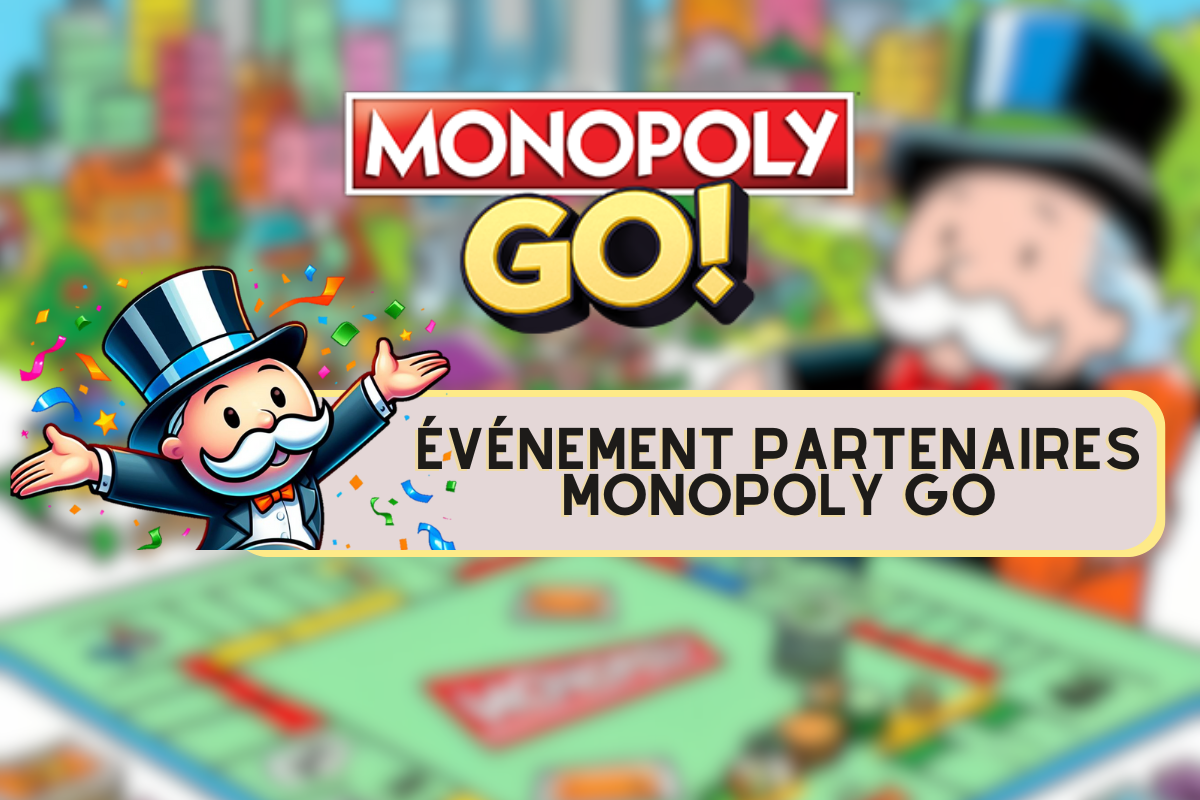500ドルのGAMERPCを組み立てたいと考えています。さて、あなたの夢は可能です!この500ユーロのGAMERPCを使用すると、ULTRA1080pで最新の競争力のあるゲームをプレイできます。これが、新しいPCGAMERでクレイジーなパフォーマンスを実現するための完全な構成といくつかの組み立てのヒントです。
500€のPCGAMER:完全な構成
プロセッサー(CPU) |
AMD Ryzen 5 Pro 4650G |
マザーボード |
ギガバイトB450MDS3HV2 |
グラフィックカード |
統合されたVegaグラフィック |
RAMメモリ |
重要なBallistixDDR43200MHz 8GB |
保管所 |
キングストンA400240GBSSD + シーゲイトバラクーダ1TB |
餌 |
Aerocool Lux 550W80Plusブロンズ |
ハウジング |
NOXハマースパーク |
まず、各コンポーネントの用途を簡単に説明し、上記のモデルが選ばれた理由を挙げてみましょう。
CPU: AMD Ryzen 5 Pro 4650G
CPUまたはプロセッサはコンピュータの頭脳です。その機能は、実行するプログラムのコマンドを取得して実行することです。プロセッサに関しては、IntelとAMDのブランドが市場をほぼ支配しています。
L'AMD Ryzen 5 Pro 4650G、低電力、新鮮で強力なプロセッサ。 このプロセッサは 12 コア (6 コア + 6 スレッド)、高品質の統合グラフィックス カード、通常モードで 3.7 GHz の周波数 (ターボ モードで 4.2 GHz まで拡張可能) を備えています。マルチコアとシングルコアの両方で素晴らしいパフォーマンスを発揮します。
マザーボード: ギガバイトB450MDS3HV2
マザーボードは、PC ゲーマーのすべての重要なハードウェア コンポーネントを含み、それらの間の通信を可能にする大型のプリント基板です。プロセッサー、グラフィックス カード、メモリ モジュール、その他のコンポーネント用のスロットがあります。
ゲーマー PC を構築する場合、どのマザーボードでも使用できるわけではありません。購入する前にCPUと互換性があることを確認してください。互換性は、ソケットとチップセットの設定がプロセッサー (CPU) と一致するかどうかを確認することで判断できます。これらの設定は、多くの場合、マザーボードの製造元またはベンダーの Web サイトの製品の説明/詳細レベルにあります。
このアセンブリでの選択は, もちろん、接続性の観点からは、それは最高ではありません。しかし、パフォーマンス、BIOS、電気サージへの耐性、そして何よりも耐久性の観点から、それは最良の選択です!さらに、RAM用に4つのポートと6つのSATAポートがあり、基本的ですが効果的です。
グラフィックカード: 統合されたVegaグラフィック
グラフィックス カード (より具体的には、カード内のグラフィックス処理ユニット) により、PC で 2D および 3D グラフィックスをレンダリングできるようになります。グラフィックス カードが強力であればあるほど、ビデオ ゲームのテクスチャや 3D オブジェクトがより鮮明に表示されます。グラフィックス カードのメーカーに関して言えば、最も人気のある 2 つの選択肢は NVIDIA と AMD です。
現在、特に500ユーロという限られた予算で、手頃な価格でグラフィックカードを見つけることは不可能な使命です。これが、グラフィックカードの購入を省くために、グラフィックカードが統合されたこのような強力なプロセッサを選択した理由です。
羊: 重要なBallistixDDR43200MHz 8GB
RAMは 「」ランダム・アクセス・メモリ»» コンピュータ上の一時ストレージを指します。それはあなたのPCが現在そして近い将来必要とする情報を保存します。これには、Webブラウザで現在開いているタブ、ゲームで指定した設定などが含まれます。
この情報をハード ドライブではなく RAM に保存する利点は、データの取得がはるかに高速になることです。そのため、ゲームやその他のアプリの読み込みと更新がより速くなります。
将来的に同じ容量の別のメモリ モジュールにアップグレードできるように、8 GB DDR4 メモリ モジュールを選択しました。さらに、このモジュールは、vega グラフィックスを最大限に活用するための理想的な高周波数を備えています。
保管所 : キングストンA400240GBSSD
永続ストレージに関しては、ハードディスクドライブ(HDD)またはソリッドステートドライブ(SSD)の2つのオプションがあります。前者は安価ですが、後者は高速です。
最大限の流動性でオフィス業務のエクスペリエンスを向上させるために、私たちは次のことを選択しました。 キングストンA400240GBSSD。確かに 240 GB のストレージは多くありませんが、このタスク専用のハード ドライブを購入する必要があることに注意してください。したがって、SSD を使用すると、オペレーティング システムといくつかのプログラムまたはゲームをインストールするだけです。
Kingston A400 は、うらやむような読み取りおよび書き込み速度を提供し、すべてを非常に手頃な価格で提供する非常に高速なソリッド ステート ドライブです。もう少しお金に余裕がある場合は、480 GB を選択することもできます。
セカンダリハードドライブ: シーゲイトバラクーダ1TB
この方式のおかげで、オペレーティング システム用の専用 SSD とストレージ専用のハードディスクの恩恵を受けることができます。これにより、次の 2 つのことが得られます。
- より優れたスペース最適化 、1TBで必要なものを保存できます。
- より多くのセキュリティ 、SSD に障害が発生した場合、または何らかの理由で PC をフォーマットする必要が生じた場合でも、ストレージ ハード ドライブ上のファイルは、外付けハード ドライブであるかのようにそのまま残ります。
餌 : Aerocool Lux 550W80Plusブロンズ
電源は、すべてのコンポーネントに電力を供給し続けるためのものです。電源を購入するときは、ケースに対して大きすぎないことを確認する必要があります。
ただし、電源モデルの選択を節約しないでください。なぜなら、これは人々が連日フォーラムで不満を訴えている本当の問題だからです。実際、いつ故障してもおかしくない安価な電源を購入すると、高品質の電源を購入するよりも 2 倍の費用がかかります。これが、500 ユーロの PC Gamer のアセンブリで電源をそのままにした理由です。 Aerocool Lux550W80プラスブロンズ。
ボックス : NOXハマースパーク
ケースは、すべてのコンポーネントをまとめるものです。ケースのサイズは、ATX、mini-ITX、micro-ATXなどのさまざまなマザーボードのフォームファクタに対応しています。
ケースの選択の問題は個人的なものです。あなたはただあなたが500€のデザインと私たちの予算に従って最も好きなものを選ぶ必要があります。ただし、このアセンブリではボックスを選択したことに注意してください NOXハマースパーク。
ゲーマーPCアセンブリ500€ステップバイステップ
今こそ、PCケースにすべての光沢のある新しいコンポーネントを充填し始めるときです。追加のハードウェアレベルでは、磁気プラスドライバーまたは電気モデルが必要です。
ステップ1:プロセッサをインストールします
出て行け マザーボードを静かに置き、帯電防止パッケージの上に置きます。プロセッサソケットの側面にあるレバーを持ち上げて、プロセッサをソケットに落とします。次に、レバーをそっと閉じます。ただし、プロセッサの向きを間違えないように注意してください。さらに、ソケットの横とプロセッサに三角形のキーがあります。
ステップ2:マザーボードをケースに固定します
ボックスのマニュアルを使用して、各要素の位置と固定点を見つけます。次に、マザーボードを取り出し、ケースに正確な位置を置き、磁気プラスドライバーを使用してマザーボードの各固定ポイントをそっとねじ込みます。
ステップ3:RAMをインストールする
グラフィックカードが統合されたプロセッサを選択したので、240GBRAMのインストールに進みます。
これをする :
- マザーボードのマニュアルを使用してポート1と3を見つけ、そこに2つのデュアルチャネルバーを配置します。また、RAMにはバーを正しい方向に配置するのに役立つ、入力スロットのノッチと一致するノッチ。
- 「カチッ」と音がするまで 2 本のバーを手でゆっくりと押し込みます。これはバーが適切に固定されたことを意味します。
ステップ4:SSDと内蔵ハードドライブをホルダーに入れます
ケースのマニュアルを使用して、SSD および内蔵ハードドライブの特定のサポートを見つけます。次に、SSD と内蔵ハードドライブをパッケージから取り出し、それぞれのサポートに置きます。その後は、サポートを所定の位置にねじ込むか安定させるだけです。 CD/DVD/Blu-ray 書き込みドライブをお持ちの場合は、同じプロセスに従うだけです。
ステップ5:電源装置をケースに入れます
多くの場合、その場所はケースの下部にあります(問題が発生した場合はケースのマニュアルを参照してください)。電源を箱から取り出し、専用の場所に置き、固定ポイントにねじ込むだけです。
ステップ6:ケーブルを接続する
ケーブルの接続は、最後の最も重要なステップです。 PC GAMERを機能させるには、ケーブルを適切に接続して整理する必要があります。あなたの味方、各コンポーネントのマニュアルは、その分野の専門家でさえ、正しく接続できるようにそれを使用しています。プロセスは少し難しいですが、少しのアプリケーションであなたはそこに着くでしょう!